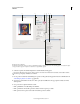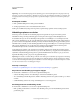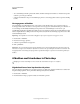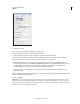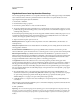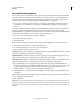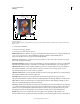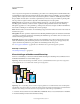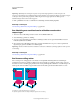Operation Manual
491
PHOTOSHOP GEBRUIKEN
Afdrukken
Laatst bijgewerkt 8/6/2011
Afbeeldingen afdrukken op een professionele drukpers
Afbeeldingen voorbereiden voor drukken
In Photoshop kunt u afbeeldingsbestanden voorbereiden voor offset-lithografie, digitaal afdrukken, gravures en
andere professionele drukprocessen.
Meestal wordt de workflow bepaald door de mogelijkheden van de drukvoorbereider. Neem voordat u begint aan een
workflow voor professioneel afdrukken, contact op met het personeel van de drukkerij en vraag welke eisen zij
hanteren. Ze kunnen u bijvoorbeeld vragen om het bestand niet naar CMYK om te zetten, omdat zij speciale
drukinstellingen toepassen. Hier volgen enkele voorbeelden van scenario's voor het voorbereiden van
afbeeldingsbestanden zodat u voorspelbare afdrukresultaten krijgt:
• Werk uitsluitend in RGB-modus en zorg ervoor dat het afbeeldingsbestand is gemarkeerd met het profiel van de
RGB-werkruimte. Als de drukker of voorbereider gebruikmaakt van een kleurbeheersysteem, moeten zij het profiel
van uw bestand kunnen gebruiken voor een nauwkeurige omzetting in CMYK voordat de film en de drukplaten
worden geproduceerd.
• Werk in RGB-modus totdat u klaar bent met het bewerken van de afbeelding. Zet de afbeelding vervolgens om in
CMYK en pas desgewenst de kleur en toon aan. Kijkt u vooral de hooglichten en schaduwen van de afbeelding na.
Gebruik de aanpassingslagen Niveaus, Curven of Kleurtoon/verzadiging om correcties aan te brengen. Deze
aanpassingen zouden heel gering moeten zijn. Voeg het bestand, indien nodig, samen tot één laag en verzend het
CMYK-bestand naar de professionele drukker.
• Plaats uw RGB- of CMYK-afbeelding in Adobe InDesign of Adobe Illustrator. Meestal worden afbeeldingen die
worden afgedrukt op een professionele pers niet rechtstreeks vanuit Photoshop afgedrukt, maar vanuit een
opmaakprogramma zoals Adobe InDesign of een illustratieprogramma zoals Adobe Illustrator. Zie de Help bij
Adobe InDesign of Adobe Illustrator voor meer informatie over het importeren van Photoshop-bestanden in
Adobe InDesign of Adobe Illustrator.
Enkele aandachtspunten bij het werken aan afbeeldingen die u professioneel wilt laten drukken:
• Als u de kenmerken kent van de drukpers, kunt u de hooglicht- en schaduwuitvoer opgeven om bepaalde details te
behouden.
• Als u een desktopprinter gebruikt om de uiteindelijke afdruk vooraf te bekijken, bedenk dan dat een desktopprinter
niet exact de uitvoer van een professionele drukpers kan weergeven. Een professionele kleurenproef geeft een
nauwkeuriger voorbeeld van de uiteindelijke afdruk.
• Als u een profiel hebt van een professionele drukker, kunt u dit profiel kiezen met de opdracht Instellen proef en
vervolgens een elektronische proefdruk bekijken met de opdracht Proefkleuren. Gebruik deze methode om de
uiteindelijke afdruk vooraf op uw beeldscherm te bekijken.
Opmerking: Sommige drukkers vragen u uw documenten in PDF-indeling aan te leveren, vooral als de documenten
moeten voldoen aan de PDF/X-standaard. Zie “Een bestand opslaan in Photoshop PDF-indeling” op pagina 451.
Uitvoeropties instellen
Als u afbeeldingen rechtstreeks vanuit Photoshop voorbereidt voor professioneel drukken, kunt u allerlei
paginamarkeringen en andere uitvoeropties selecteren en bekijken met de opdracht Afdrukken. Meestal worden deze
uitvoeropties ingesteld door professionele drukkers of mensen die verstand hebben van professionele drukprocessen.